U
U.
User
Aus verschiedenen Gründen heraus kann es vorkommen, dass man sein Samsung Galaxy Book nicht mehr ins Betriebssystem starten kann, oder Windows selbst als Betriebssystem Probleme bereitet.
Diverse Ursachen wie Programmfehler, beschädigte oder falsche Treiber, Fehler in der Windows Registry, fehlende oder beschädigte Systemdateien und einiges mehr, können hierfür verantwortlich sein.
Für diesen Fall werden alle Samsung Galaxy Book Modelle mit der bereits vorinstalliertenSamsung Recovery App ausgeliefert. Diese, oftmals nicht genügend gewürdigte oder auch übersehene App bietet einige Optionen an, die es uns ermöglichen, wieder ein funktionierendes System herzustellen.
Die Recovery App lässt sich, wenn Windows noch "funktioniert" direkt aus Windows heraus, über das entsprechende Programm Icon aufrufen. Sollte Windows nicht mehr startfähig sein, besteht die Möglichkeit, die Recovery App direktbeim Bootvorgang, sofort nach Erscheinen des Samsung Logos, über die F4 Taste zu starten.
Die Ansicht der APP in Windows als auch im Recovery Modus sind gleich.
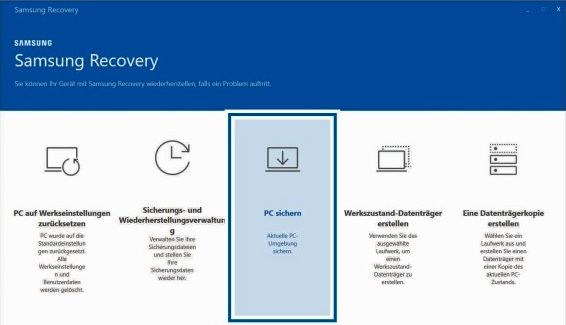
Die wohl wichtigste Funktion ist "PC auf Werkseinstellungen zurücksetzen". Hierdurch wird das Galaxy Book über die versteckte Recovery Partition in den Werksauslieferungszustand zurückgesetzt.
Hierbei werden alle persönlichen Daten, selbst installierte Programme und Einstellungen gelöscht. Das Galaxy Book kann dadurch und muss komplett, wie bei der Ersteinrichtung neu eingerichtet werden. Alle später erfolgten Updates, Treiber und Programme müssen neu installiert werden. Man hat danach aber wieder ein funktionierendes und "sauberes" System.
Oftmals hilft diese Option auch, wenn sich durch ein fehlerhaftes Setup Script die Erstinstallation nicht ausführen lässt und stockt. Fehler die >> z.B. oolanguage oder Ähnliches beinhalten, lassen sich damit beseitigen und ermöglichen nach dem Zurücksetzen eine nun fehlerfreie Installation und Ersteinrichtung.
Der Menüpunkt"PC sichern" ermöglicht eine Sicherung des kompletten Systems oder auch nur der Benutzerdaten auf einem externen Laufwerk. Die Optionen lassen sich menügeführt auswählen.
Mit dem Menüpunkt "Sicherungs-und Wiederherstellungsverwaltung" lassen sich die, im zuvor genannten Punkt erstellten Sicherungen verwalten und auch darüber Wiederherstellen.
Möchte oder muss man seinen Datenträger ersetzen oder austauschen, oder auch nur eine Sicherungskopie seines Datenträgers erstellen, sind die beiden verbleibenden Menüpunkte von Belang.
Die Option "Werkszustand-Datenträger erstellen" erstellt auf einem externen bootfähigen Laufwerk/ über Adapter für z.B. SSD, M.2 SSD eine komplette Kopie/ Clone des vorhandenen Datenträgers im Werksauslieferungszustand.
USB-Sticks oder SD-Karten werden dabei nicht unterstützt.
Die letzte verbleibende Option "Datenträgerkopie erstellen" kopiert eine komplettes Abbild des vorhanden Systems auf einen, wie zuvor beschriebenen, externen Datenträger.
Das externe Laufwerk muss zwingend groß genug sein, um die vorhanden Daten speichern zu können. Bei Speichergeräten unter 64GB steht diese Funktion nicht zur Verfügung.
Weitere und ergänzende Infos findet ihr in den Manualen zu euren Galaxy Books.
Hier mal als Beispiel der Link zum Manual des Galaxy Book3 Pro.
https://downloadcenter.samsung.com/content/UM/202303/20230306091312024/Win11_Manual_GER.pdf
Bei Systemen bei denen die Samsung Recovery App nicht zur Verfügung stehen sollte, bietet Windows selbst die Option an, den PC/ das System zurückzusetzen.
Man findet ihn in den Windows Einstellungen im Bereich Update/ Sicherheit / Wiederherstellung. Dort lässt auswählen, ob ein komplettes Windows Reset durchgeführt werden soll, oder ob dabei die persönlichen Daten erhalten bleiben sollen.
Über die Samsung Update App lassen sich hiernach dann wieder die erforderlichen Samsung Anwendungen installieren.
Letztlich noch ein paar Tastaturbefehle die bei Problemen hilfreich sein könnten.
Sollte sich das Galaxy Booknicht mehr einschalten lassen, kann folgende Tastenkombination hilfreich sein:
Fn + F1+ Pfeil nach rechts + Powertaste
gleichzeitig drücken und halten bis das Galaxy Book neu startet. Gegebenenfalls mehrfach ausführen.
Bei Problemen mit der Anzeige/ Bildschirm lässt sich einReset des Grafikkartentreibers mit der folgenden Tastenkombination durchführen:
CTRL + Shift + Win Taste + B
gleichzeitig drücken.
Wer mag kann es ja mal testen oder für den Fall der Fälle im Hinterkopf behalten.
Wünsche euch viele erfreuliche Stunden mit euren Galaxy Books.
Wer weitere Tipps hat, kann sie gerne in den Kommentaren ergänzen.
Auch vorhandene Hardwaredefekte können für Probleme ursächlich sein. Sie habe ich aber in diesem Beitrag außen vor gelassen.
Diverse Ursachen wie Programmfehler, beschädigte oder falsche Treiber, Fehler in der Windows Registry, fehlende oder beschädigte Systemdateien und einiges mehr, können hierfür verantwortlich sein.
Für diesen Fall werden alle Samsung Galaxy Book Modelle mit der bereits vorinstalliertenSamsung Recovery App ausgeliefert. Diese, oftmals nicht genügend gewürdigte oder auch übersehene App bietet einige Optionen an, die es uns ermöglichen, wieder ein funktionierendes System herzustellen.
Die Recovery App lässt sich, wenn Windows noch "funktioniert" direkt aus Windows heraus, über das entsprechende Programm Icon aufrufen. Sollte Windows nicht mehr startfähig sein, besteht die Möglichkeit, die Recovery App direktbeim Bootvorgang, sofort nach Erscheinen des Samsung Logos, über die F4 Taste zu starten.
Die Ansicht der APP in Windows als auch im Recovery Modus sind gleich.
Die wohl wichtigste Funktion ist "PC auf Werkseinstellungen zurücksetzen". Hierdurch wird das Galaxy Book über die versteckte Recovery Partition in den Werksauslieferungszustand zurückgesetzt.
Hierbei werden alle persönlichen Daten, selbst installierte Programme und Einstellungen gelöscht. Das Galaxy Book kann dadurch und muss komplett, wie bei der Ersteinrichtung neu eingerichtet werden. Alle später erfolgten Updates, Treiber und Programme müssen neu installiert werden. Man hat danach aber wieder ein funktionierendes und "sauberes" System.
Oftmals hilft diese Option auch, wenn sich durch ein fehlerhaftes Setup Script die Erstinstallation nicht ausführen lässt und stockt. Fehler die >> z.B. oolanguage oder Ähnliches beinhalten, lassen sich damit beseitigen und ermöglichen nach dem Zurücksetzen eine nun fehlerfreie Installation und Ersteinrichtung.
Der Menüpunkt"PC sichern" ermöglicht eine Sicherung des kompletten Systems oder auch nur der Benutzerdaten auf einem externen Laufwerk. Die Optionen lassen sich menügeführt auswählen.
Mit dem Menüpunkt "Sicherungs-und Wiederherstellungsverwaltung" lassen sich die, im zuvor genannten Punkt erstellten Sicherungen verwalten und auch darüber Wiederherstellen.
Möchte oder muss man seinen Datenträger ersetzen oder austauschen, oder auch nur eine Sicherungskopie seines Datenträgers erstellen, sind die beiden verbleibenden Menüpunkte von Belang.
Die Option "Werkszustand-Datenträger erstellen" erstellt auf einem externen bootfähigen Laufwerk/ über Adapter für z.B. SSD, M.2 SSD eine komplette Kopie/ Clone des vorhandenen Datenträgers im Werksauslieferungszustand.
USB-Sticks oder SD-Karten werden dabei nicht unterstützt.
Die letzte verbleibende Option "Datenträgerkopie erstellen" kopiert eine komplettes Abbild des vorhanden Systems auf einen, wie zuvor beschriebenen, externen Datenträger.
Das externe Laufwerk muss zwingend groß genug sein, um die vorhanden Daten speichern zu können. Bei Speichergeräten unter 64GB steht diese Funktion nicht zur Verfügung.
Weitere und ergänzende Infos findet ihr in den Manualen zu euren Galaxy Books.
Hier mal als Beispiel der Link zum Manual des Galaxy Book3 Pro.
https://downloadcenter.samsung.com/content/UM/202303/20230306091312024/Win11_Manual_GER.pdf
Bei Systemen bei denen die Samsung Recovery App nicht zur Verfügung stehen sollte, bietet Windows selbst die Option an, den PC/ das System zurückzusetzen.
Man findet ihn in den Windows Einstellungen im Bereich Update/ Sicherheit / Wiederherstellung. Dort lässt auswählen, ob ein komplettes Windows Reset durchgeführt werden soll, oder ob dabei die persönlichen Daten erhalten bleiben sollen.
Über die Samsung Update App lassen sich hiernach dann wieder die erforderlichen Samsung Anwendungen installieren.
Letztlich noch ein paar Tastaturbefehle die bei Problemen hilfreich sein könnten.
Sollte sich das Galaxy Booknicht mehr einschalten lassen, kann folgende Tastenkombination hilfreich sein:
Fn + F1+ Pfeil nach rechts + Powertaste
gleichzeitig drücken und halten bis das Galaxy Book neu startet. Gegebenenfalls mehrfach ausführen.
Bei Problemen mit der Anzeige/ Bildschirm lässt sich einReset des Grafikkartentreibers mit der folgenden Tastenkombination durchführen:
CTRL + Shift + Win Taste + B
gleichzeitig drücken.
Wer mag kann es ja mal testen oder für den Fall der Fälle im Hinterkopf behalten.
Wünsche euch viele erfreuliche Stunden mit euren Galaxy Books.
Wer weitere Tipps hat, kann sie gerne in den Kommentaren ergänzen.
Auch vorhandene Hardwaredefekte können für Probleme ursächlich sein. Sie habe ich aber in diesem Beitrag außen vor gelassen.

 In dieser Anleitung wird beschrieben, wie man ein MacBook mit einem Samsung-Fernseher verbindet, so dass der größere Fernsehbildschirm z. B. zum Ansehen von Filmen oder für Präsentationen genutzt werden kann.
In dieser Anleitung wird beschrieben, wie man ein MacBook mit einem Samsung-Fernseher verbindet, so dass der größere Fernsehbildschirm z. B. zum Ansehen von Filmen oder für Präsentationen genutzt werden kann. Alle Samsung Galaxy Watches sind wasserbeständig. Allerdings ist die Wassermenge, der sie ausgesetzt werden können, sehr unterschiedlich. Einige sind nur spritzwassergeschützt, während andere zum Schwimmen geeignet sind.
Alle Samsung Galaxy Watches sind wasserbeständig. Allerdings ist die Wassermenge, der sie ausgesetzt werden können, sehr unterschiedlich. Einige sind nur spritzwassergeschützt, während andere zum Schwimmen geeignet sind. Um das Modell Ihres Samsung-Fernsehers herauszufinden, gibt es mehrere Möglichkeiten. Am einfachsten ist es, wenn Sie die Einstellungen im Menü des Fernsehers aufrufen.
Um das Modell Ihres Samsung-Fernsehers herauszufinden, gibt es mehrere Möglichkeiten. Am einfachsten ist es, wenn Sie die Einstellungen im Menü des Fernsehers aufrufen. Die Galaxy S23-Serie wird wahrscheinlich die nächste stabile Iteration des One UI-Betriebssystems einführen. Nach der Einführung der One UI 5.1 mit seinem nächsten Flaggschiff-Lineup, Samsung würde es auf einige ältere Galaxy-Geräte wie Galaxy S21, Note 20 und S20, und faltbare liefern. Ähnlich wie One UI 5.0 wird auch das kommende [...]
Die Galaxy S23-Serie wird wahrscheinlich die nächste stabile Iteration des One UI-Betriebssystems einführen. Nach der Einführung der One UI 5.1 mit seinem nächsten Flaggschiff-Lineup, Samsung würde es auf einige ältere Galaxy-Geräte wie Galaxy S21, Note 20 und S20, und faltbare liefern. Ähnlich wie One UI 5.0 wird auch das kommende [...]
